Código de error de Microsoft Store 0x80131500 [Solved]
- Para solucionar este problema, debe deshabilitar ciertas funciones de antivirus y firewall.
- Cambiar la configuración regional puede afectar positivamente este error al eliminarlo.
- También puede crear una nueva cuenta de usuario y mover todos los archivos a la nueva.
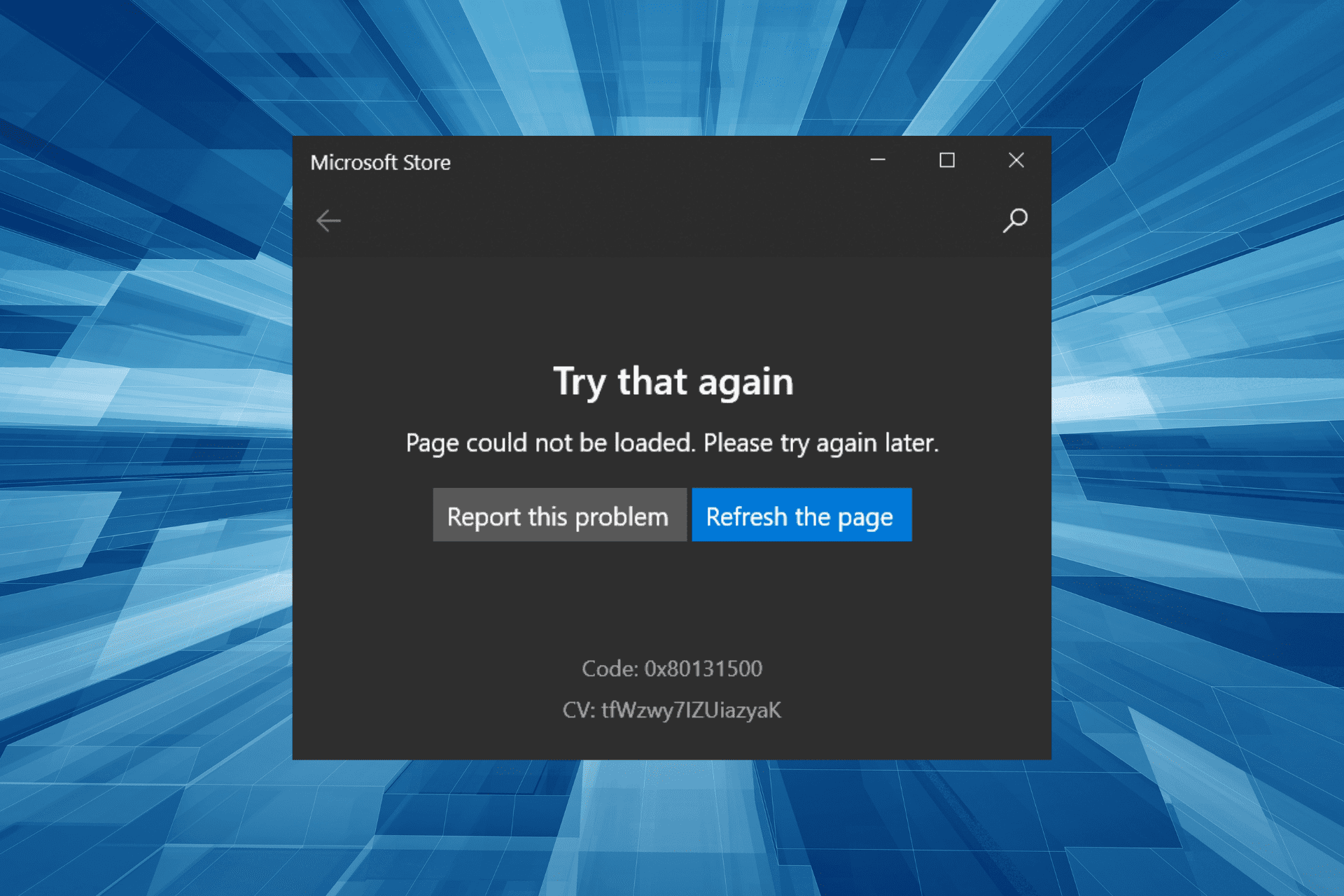
XINSTALAR HACIENDO CLIC EN DESCARGAR ARCHIVO
Microsoft Store es una parte integral de Windows 10 y 11, ya que le permite descargar fácilmente muchas aplicaciones. Desafortunadamente, muchos usuarios han informado Código: 0x80131500 mientras intenta usar Microsoft Store, por lo que hoy le mostraremos cómo solucionarlo.
El código de error de Microsoft Store 0x80131500 es extremadamente complejo debido a la gran cantidad de causas subyacentes, lo que dificulta identificar el que está en su caso. Sin embargo, la solución de problemas será más efectiva si tiene una comprensión profunda.
Entonces para saber todo sobre el error. Código: 0x80131500 y soluciones prácticas, lea las siguientes secciones.
¿Qué causa el código de error: 0x80131500 en Microsoft Store?
Estas son algunas de las razones comunes que desencadenan el error. Código: 0x80131500 en la tienda de Microsoft:
- Configuración de Microsoft Store mal configurada
- Instalación incompleta de Microsoft Store
- Ejecutar una versión desactualizada de Microsoft Store
- Caché de aplicaciones dañadas
- Problemas con la configuración de red
- La fecha y la hora o las regiones configuradas en su computadora son incorrectas
- Las aplicaciones de terceros, generalmente antivirus, entran en conflicto con Microsoft Store
A continuación se muestran las soluciones para el error. Código: 0x80131500 en Microsoft Store que funcionó para la mayoría de los usuarios.
¿Cómo soluciono el código de error de Microsoft Store 0x80131500?
Probemos primero algunas soluciones rápidas antes de pasar a las ligeramente complejas.
- Reinicia tu computadora
- Actualice Windows a la última versión disponible
- Verifique su conexión a Internet y asegúrese de que está obteniendo una velocidad decente
Si esos no funcionan, aquí están los que han funcionado para la mayoría:
1. Reconfigurar las propiedades de Internet
Este es uno de los métodos que funcionó para la mayoría de los usuarios y lo solucionó. Código: 0x80131500 para bien Entonces, pruébalo. Describe cómo puede reconfigurar correctamente las propiedades de Internet con todos los detalles que necesita, como se muestra a continuación.
1. Tipo opciones de Internet en el Buscar barra, luego haga clic en el resultado de búsqueda relevante.
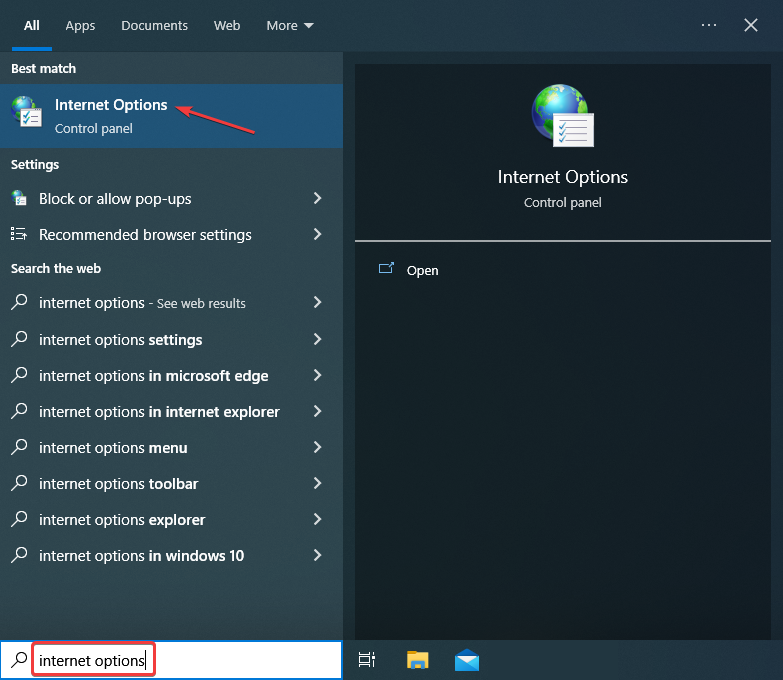
2. Navegue hasta Lengüeta avanzadaluego desplácese hacia abajo hasta la parte inferior a ajustes lista.
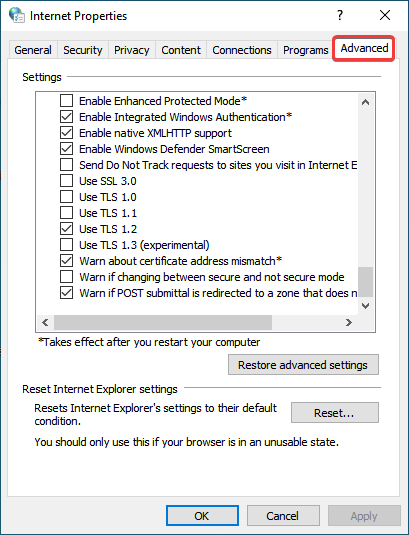
3. Ahora vuelva a configurar las siguientes entradas:
- Usar SSL 3.0: Desmarcar
- Usar TLS 1.0: desmarcar
- Usar TLS 1.1: Desmarcar
- Usar TLS 1.2: Comprobar
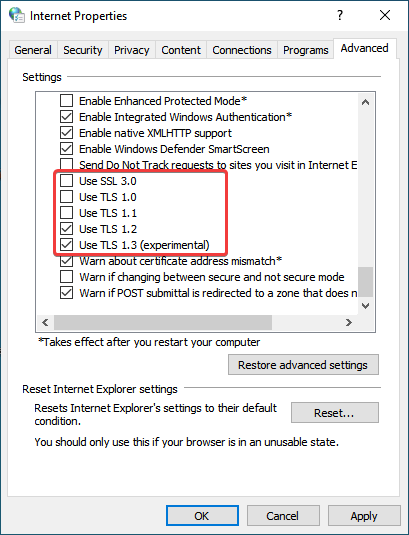
4. Cuando haya terminado, haga clic en Bien para guardar los cambios, luego reinicie su computadora para que surtan efecto.
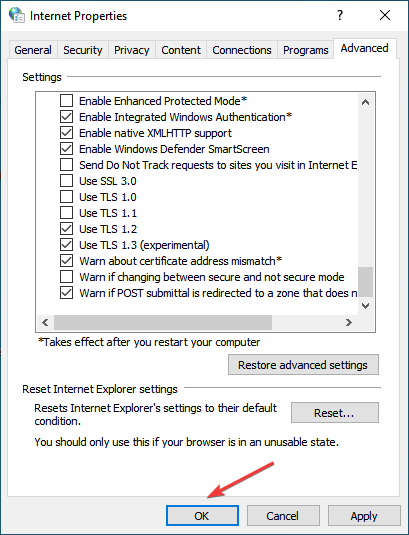
2. Configure la fecha, la hora y la región correctamente
- la prensa ventanas + I abierto ajustes y seleccione Hora e idioma.
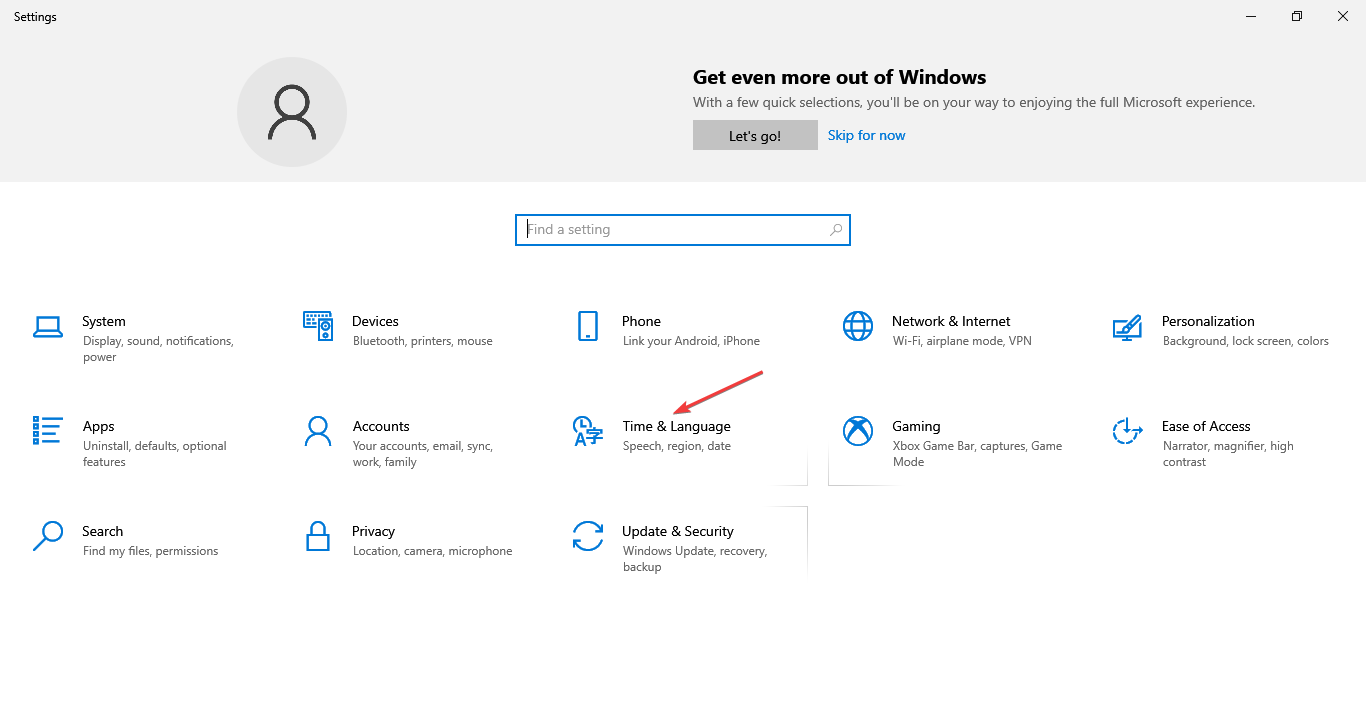
- Si ve una hora incorrecta aquí, apague el interruptor para Establecer hora automáticamente y luego haga clic en el botón Cambiar en Establecer fecha y hora manualmente.
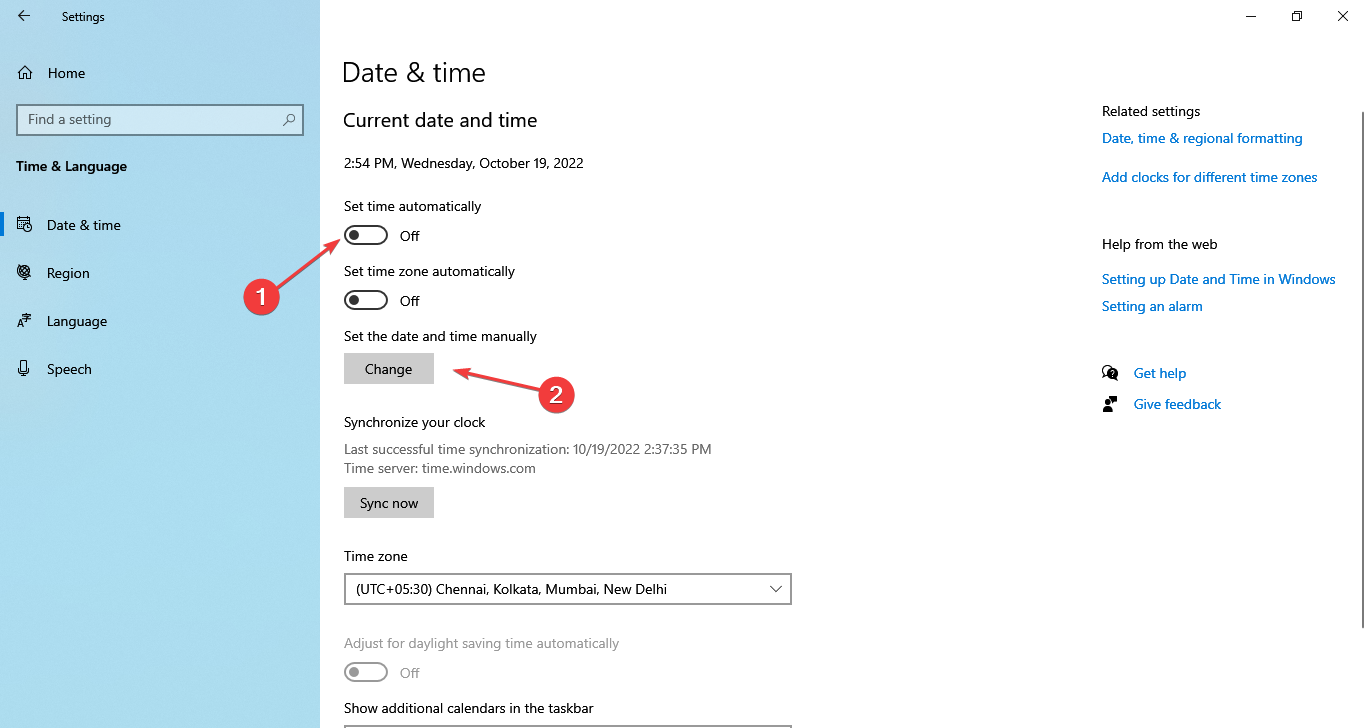
- Ahora, elija manualmente la fecha y la hora correctas y haga clic en Cambiar.
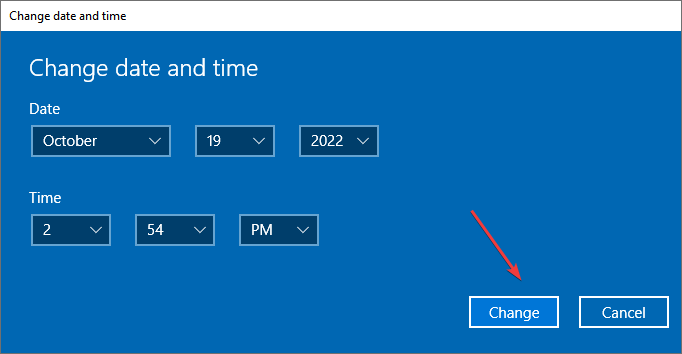
- Finalmente, toma la decisión correcta. Zona horaria del menú desplegable que corresponda a su región.
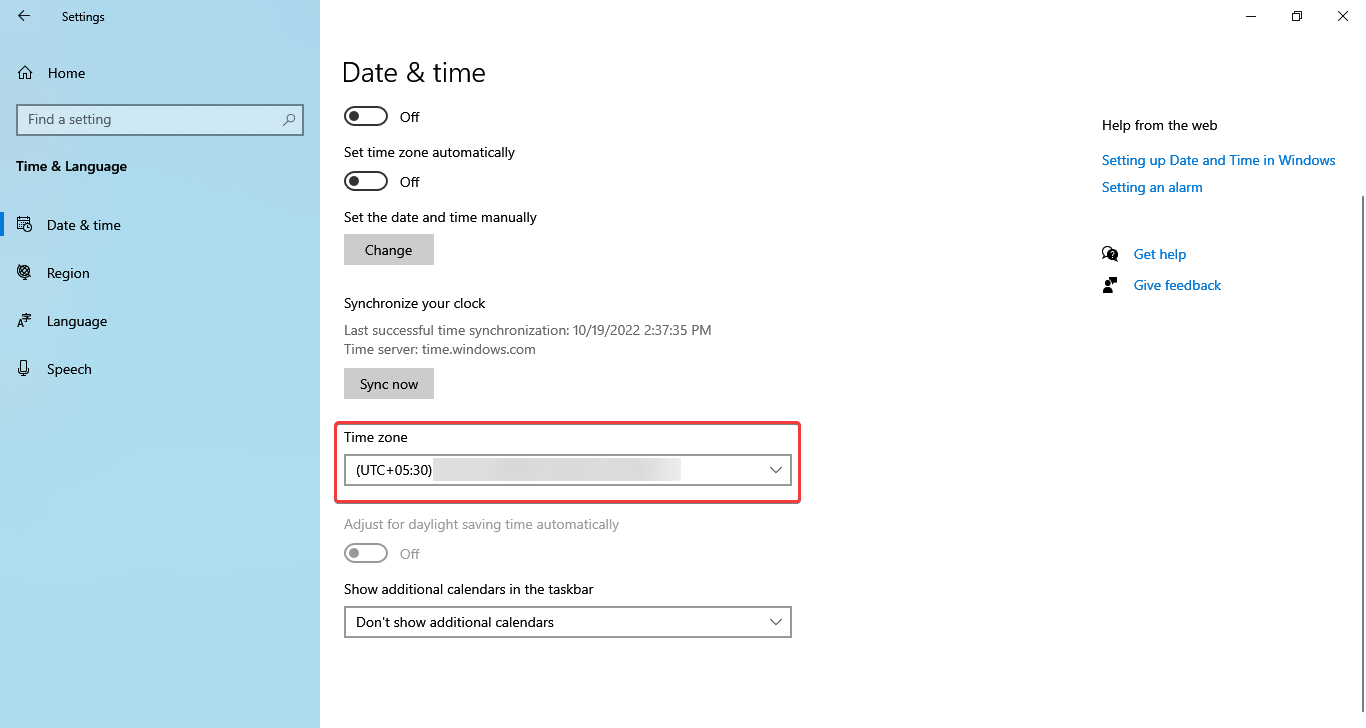
Una vez hecho esto, reinicie su computadora y el error de Microsoft Store debería corregirse. Además, algunos usuarios sugirieron elegir Estados Unidos como la región hizo el truco. Entonces, también puede probar esto, luego verifique si el código de error de Microsoft Store 0x80131500 desapareció.
3. Cambiar el idioma a inglés
- la prensa ventanas + I abierto ajustesluego haga clic en Hora e idioma.
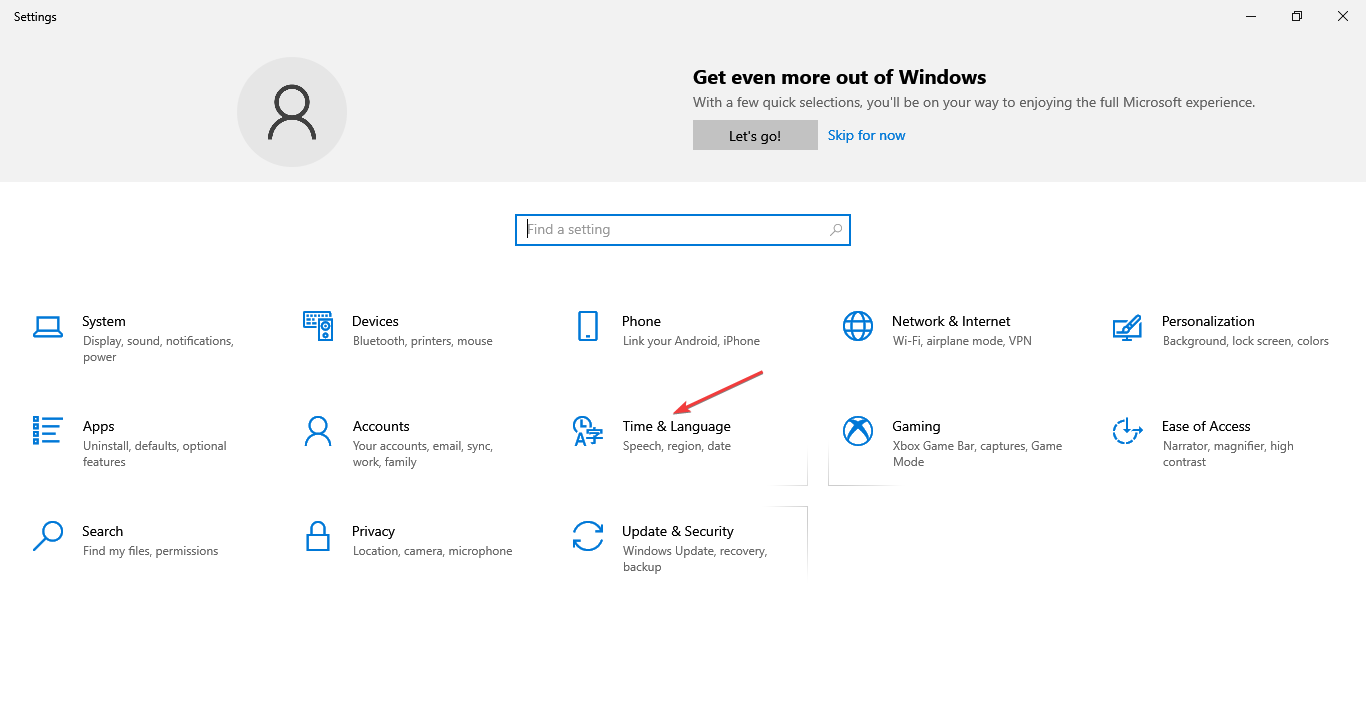
- Navegue a la pestaña Idioma a la izquierda y seleccione Inglés de los Estados Unidos) de Idioma de visualización de Windows Menú desplegable.
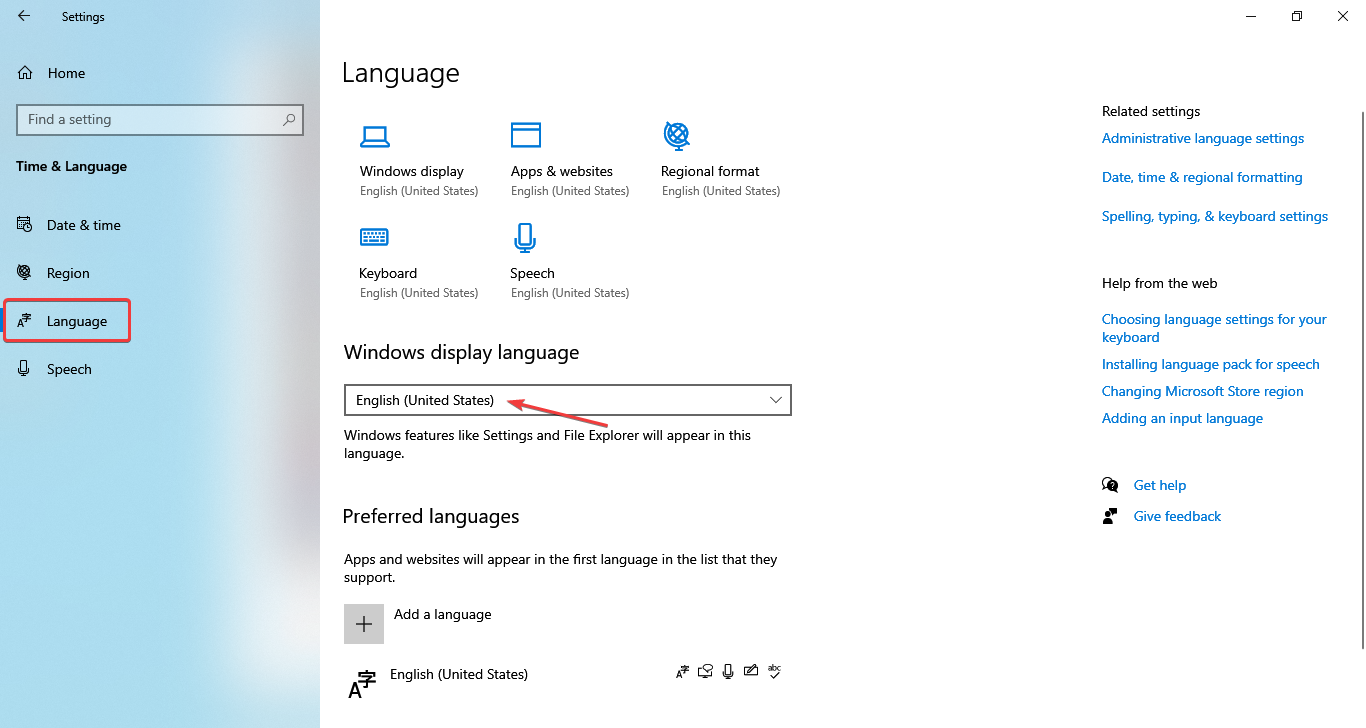
4. Actualizar la tienda de Microsoft
- Tipo Tienda de Microsoft en el Buscar barra, luego haga clic en el resultado de búsqueda relevante.
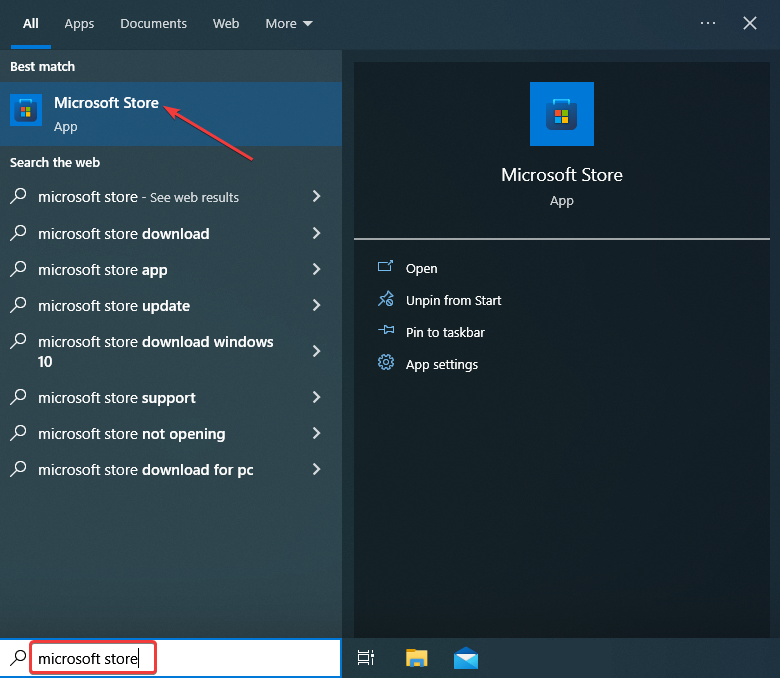
- Haga clic en Biblioteca icono en la parte inferior izquierda.
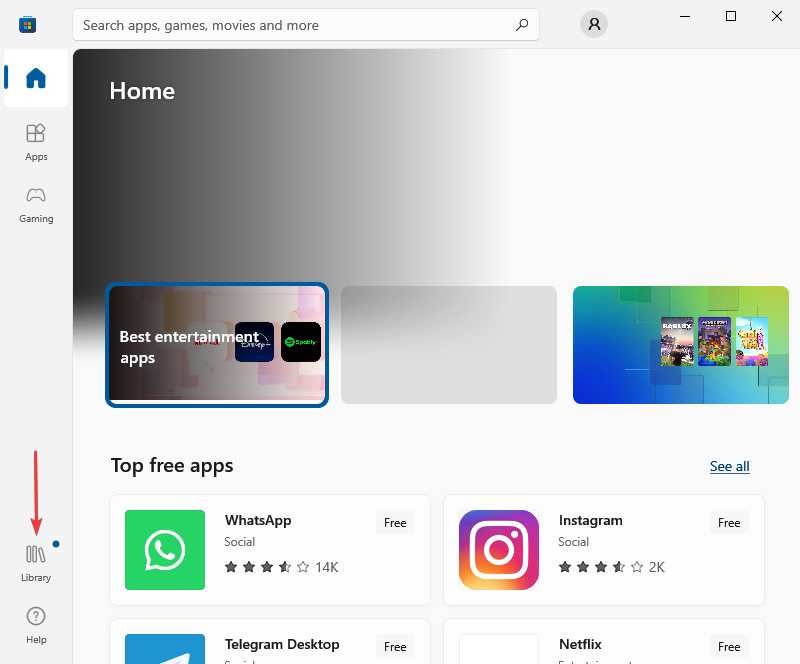
- Ahora haga clic en Obtener actualizaciones botón.
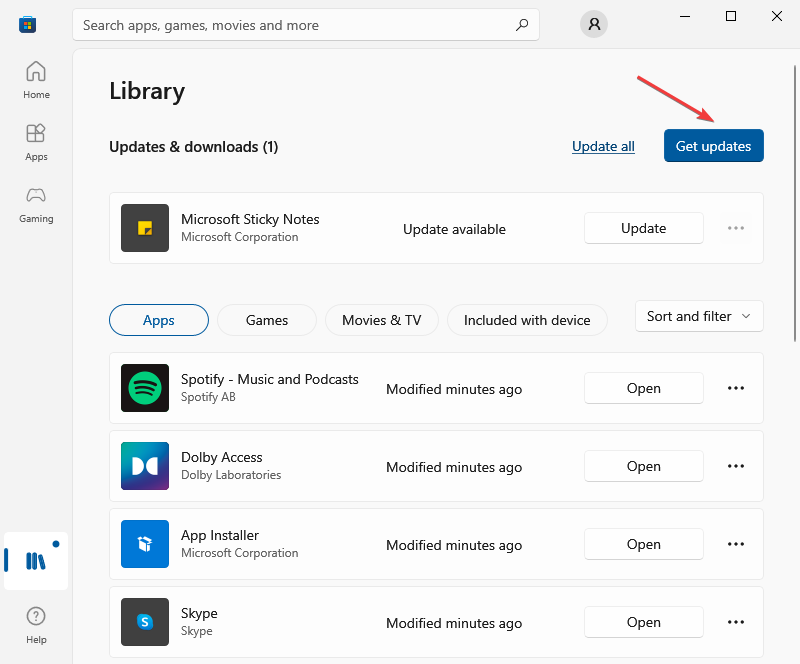
- Si hay una actualización para Tienda de Microsoftahora debería instalarse automáticamente.
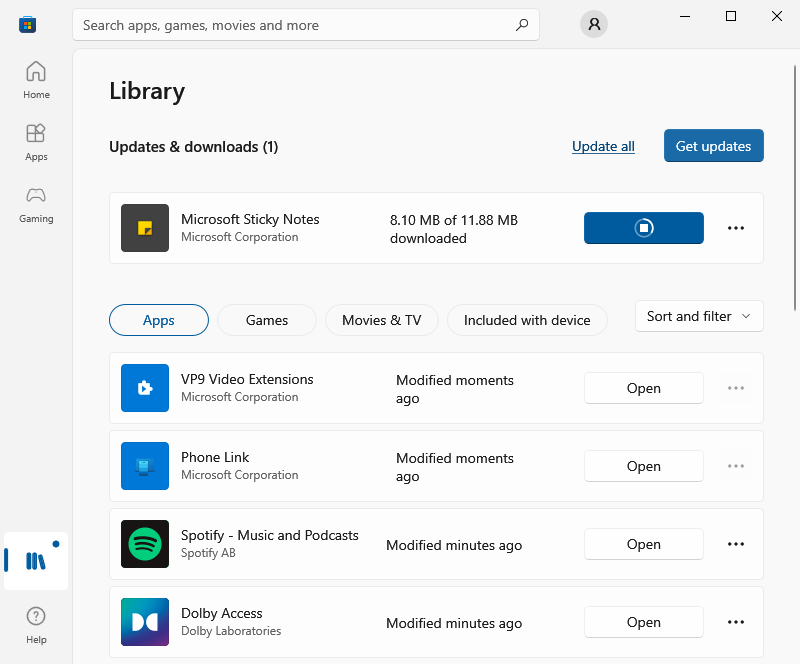
Muchos lograron arreglarlo Código: 0x80131500 en Microsoft Store simplemente actualizando la aplicación. Sin embargo, un usuario encontró el error después de reinstalar una versión anterior del sistema operativo. Entonces, si este es tu caso, este método puede funcionar.
5. Consulta los servicios
- seguir adelante ventanas la tecla + Rtipo servicios.mscentonces presione ingresar o haga clic Bien.
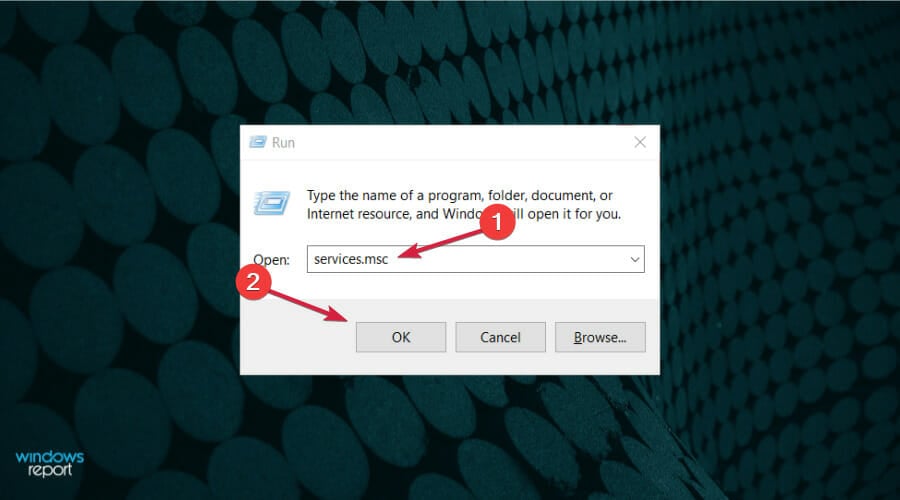
- situado Servicio de transferencia de fondo inteligente luego haga doble clic en él.
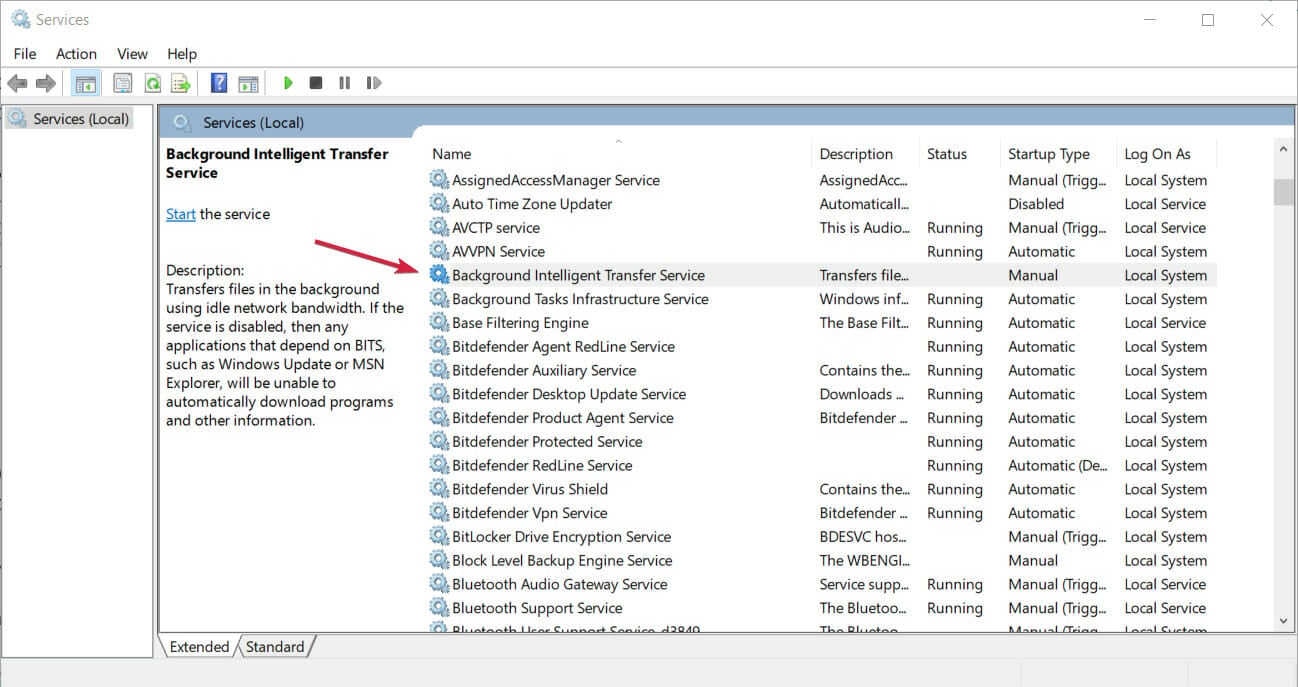
- Colocar Automático como el Tipo de inicio y luego golpear comenzar boton de abajo. Ahora haga clic en aplicar y Bien botones para confirmar el cambio.
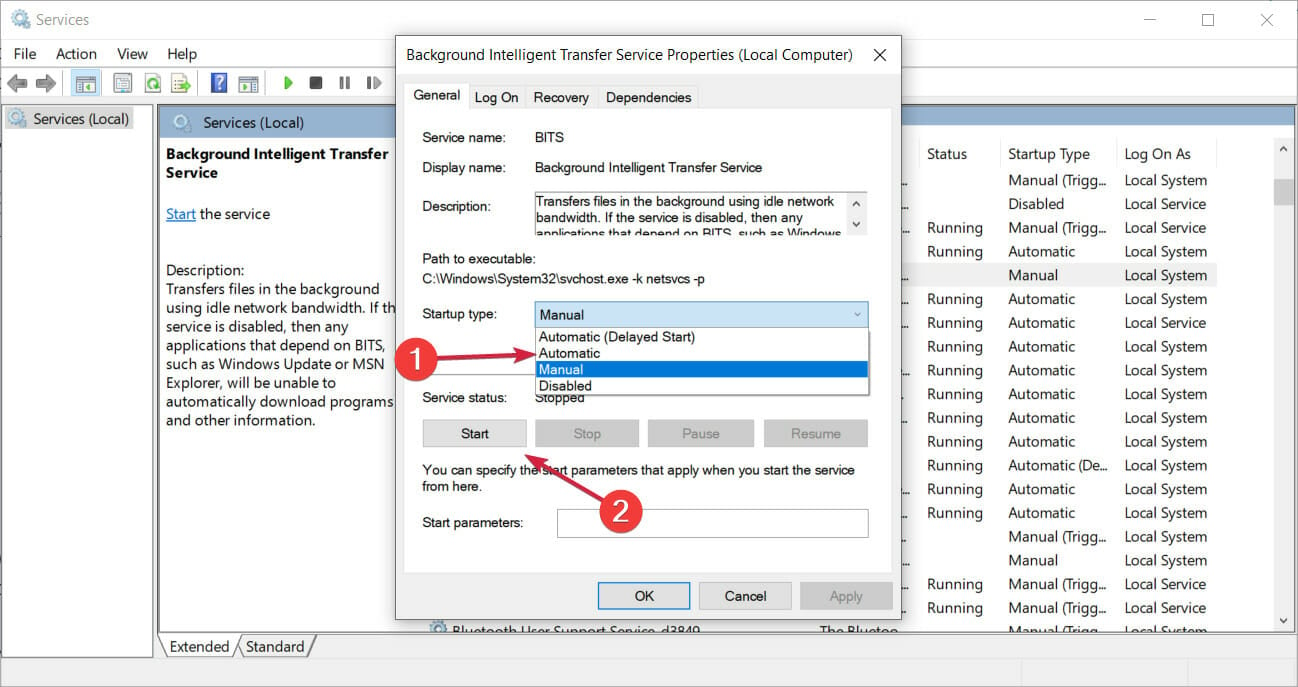
- Haz lo mismo para actualizacion de Windows servicio.

6. Restablecer la aplicación de Microsoft Store
- la prensa ventanas + I abierto ajustesluego haga clic en Aplicaciones.
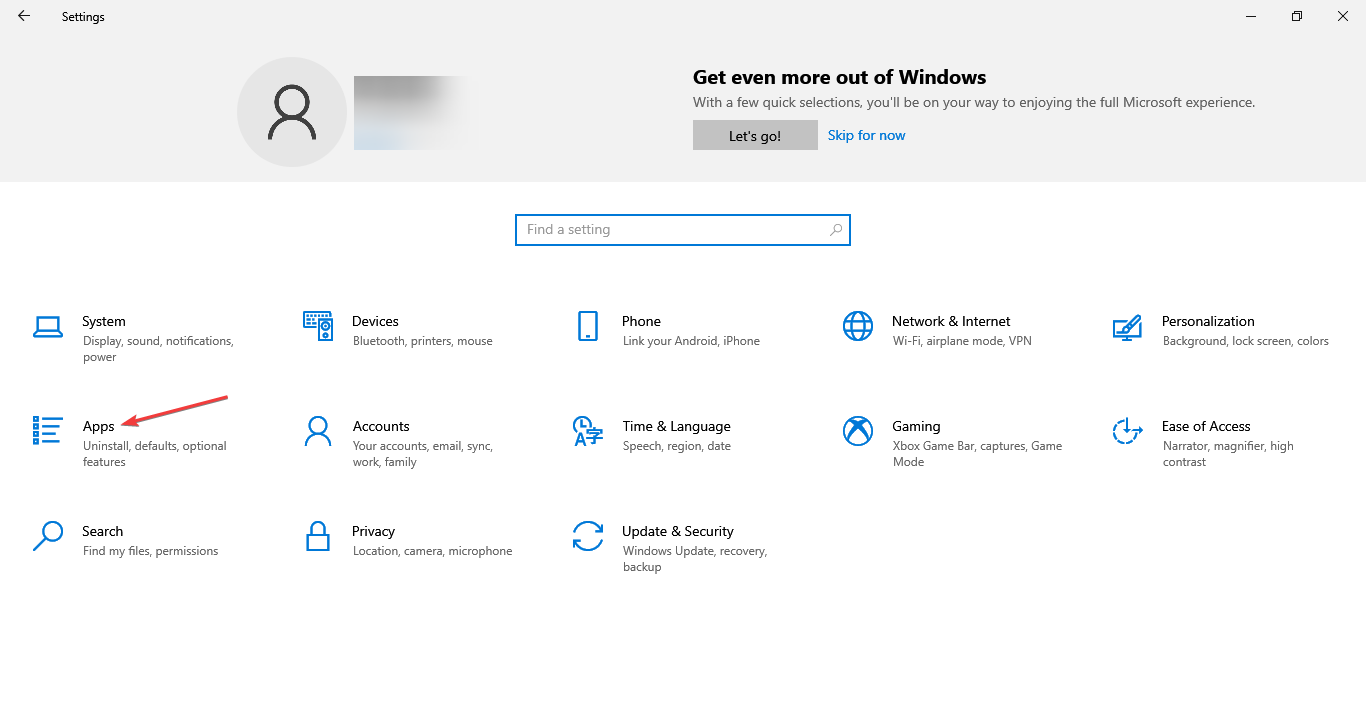
- Ubicar y seleccionar Tienda de Microsoftluego haga clic en Opciones avanzadas.
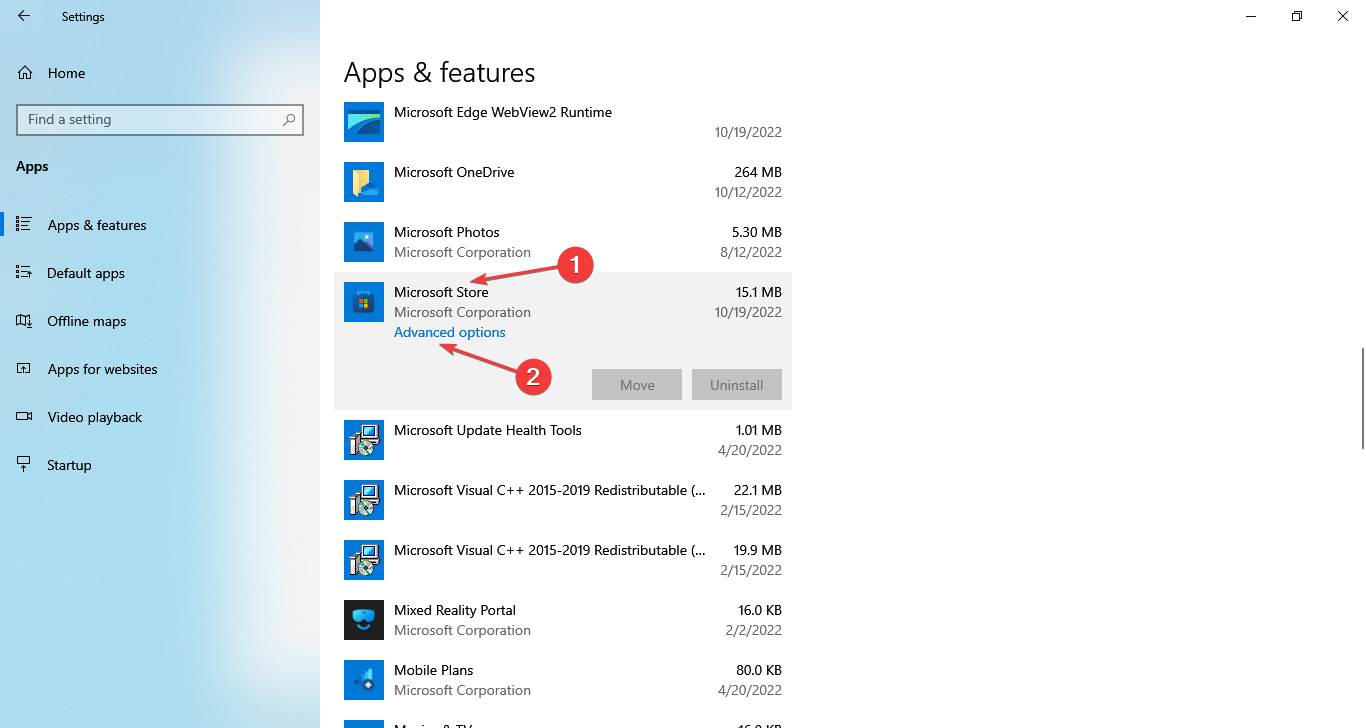
- Haga clic en Reiniciar botón.
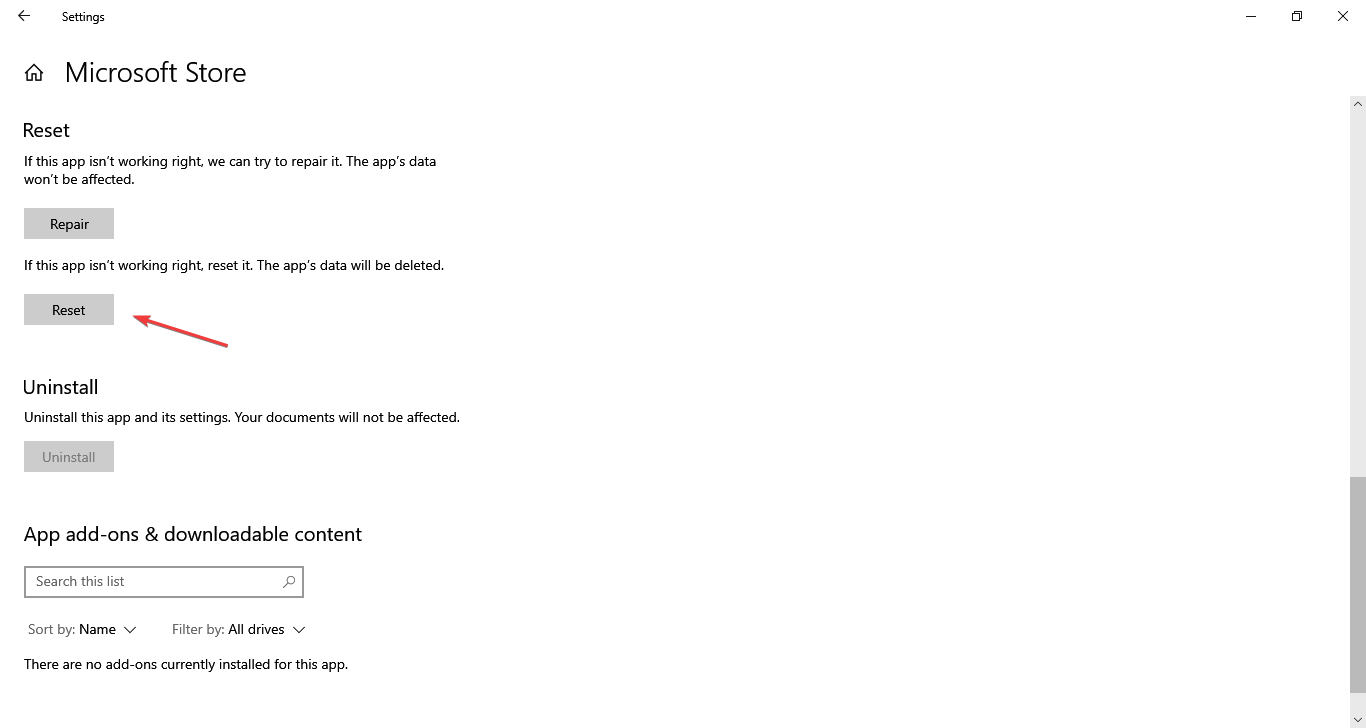
- De nuevo, haga clic en Reiniciar en el mensaje de confirmación.
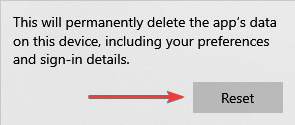
Algunos problemas de la PC son difíciles de solucionar, especialmente cuando se trata de repositorios corruptos o archivos de Windows que faltan. Si tiene problemas para corregir un error, es posible que su sistema esté parcialmente dañado.
Le recomendamos que instale Restoro, una herramienta que escaneará su máquina e identificará cuál es la falla.
Haga clic aquí para descargar e iniciar la reparación.
Una vez que se completa el restablecimiento de Microsoft Store, no debería encontrarse con nada Código: 0x80131500.
7. Reinstalar Microsoft Store
- Tipo cmd en el Buscar pestaña, luego haga clic en Ejecutar como administrador comenzar solicitud de pedido con todos los privilegios.
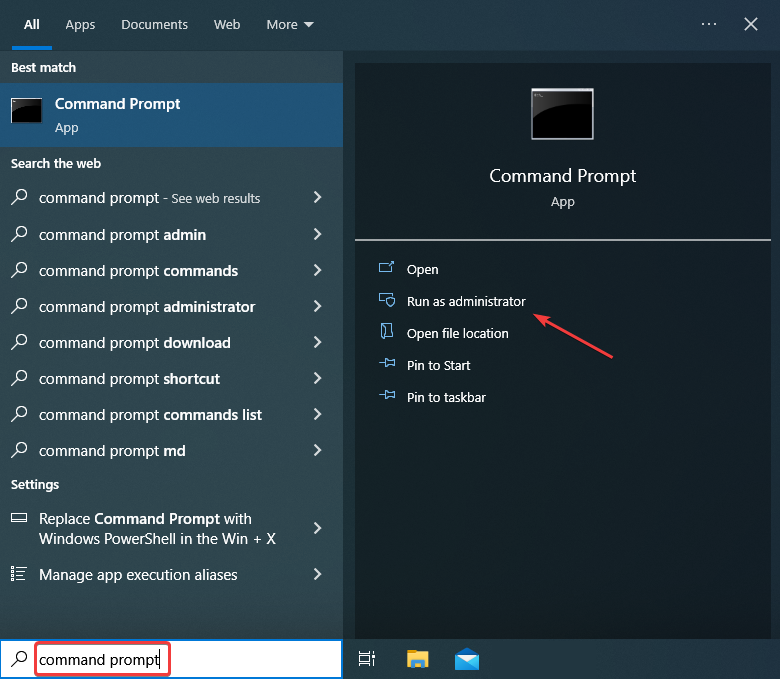
- Pegue el siguiente comando para eliminar Aplicaciones de la Tienda Microsoft empaque y luego presione ingresar:
Get-AppxPackage -allusers *WindowsStore* | Remove-AppxPackage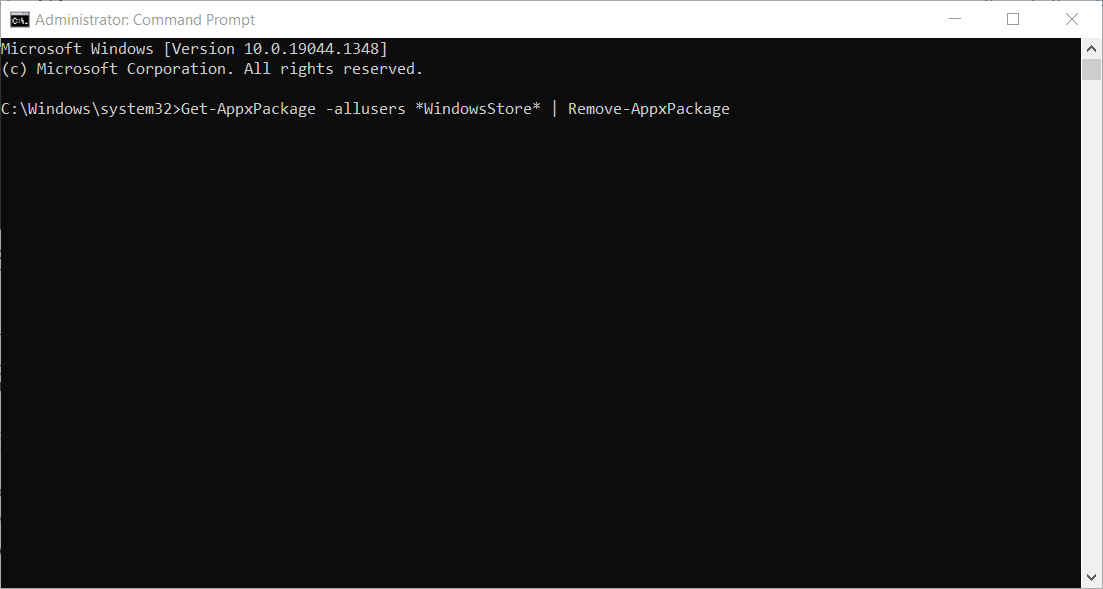
- Ahora ejecute el siguiente comando para reinstalarlo:
Get-AppxPackage -allusers *WindowsStore* | Foreach {Add-AppxPackage -DisableDevelopmentMode -Register “$($_.InstallLocation)AppXManifest.xml”}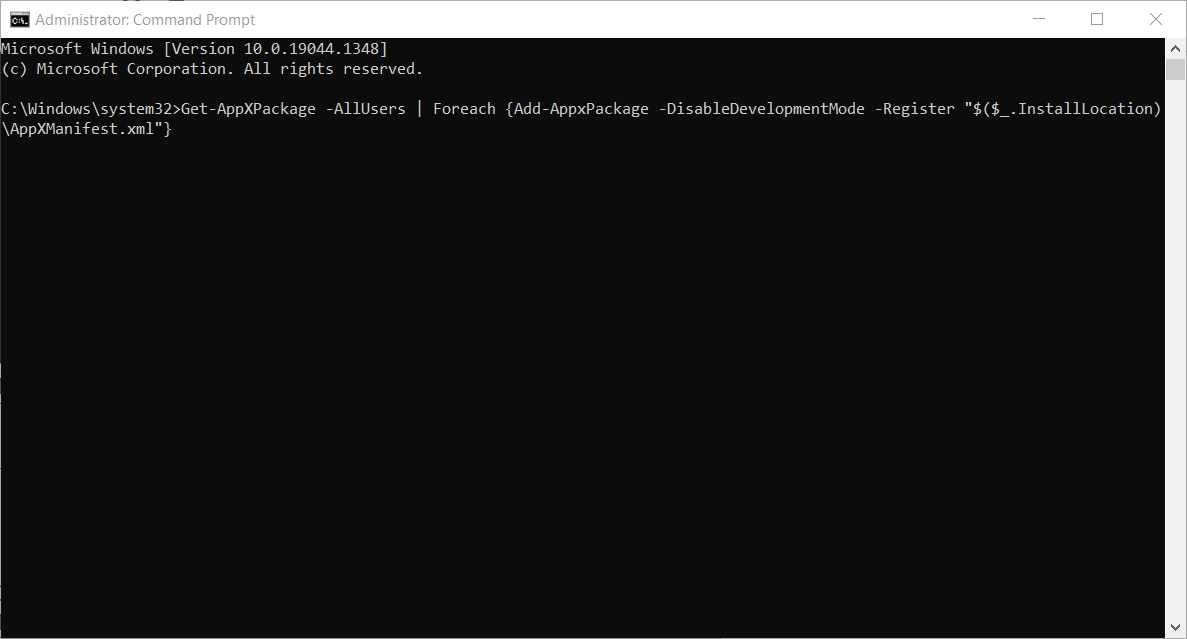
8. Desactivar antivirus y cortafuegos
- Tipo Seguridad en Buscar pestaña, luego seleccione Seguridad de Windows de los resultados

- Haga clic en Protección contra virus y amenazas.
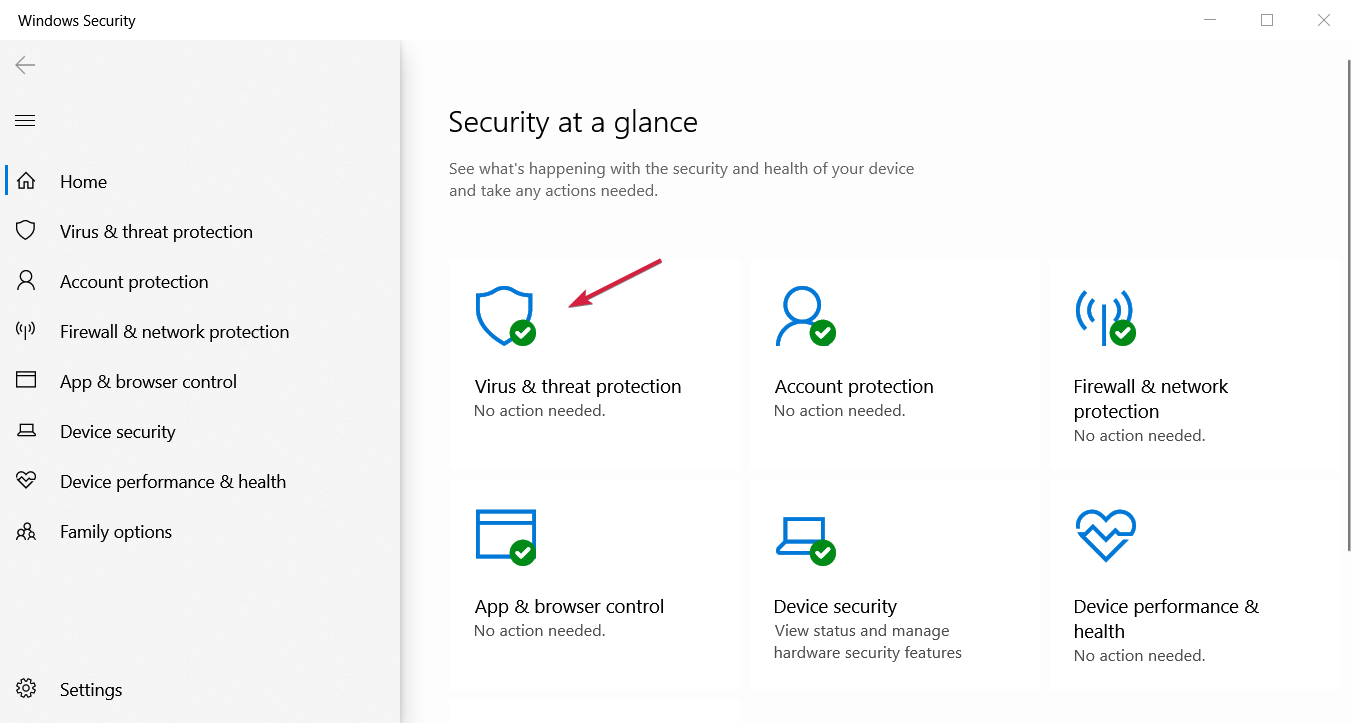
- Si no tiene un antivirus de terceros, desactive la protección. Si tiene una, haga clic en Abrir la aplicación o ábrala individualmente y deshabilite su protección.

A veces el Código: 0x80131500 el error puede ocurrir debido a su antivirus o firewall que puede bloquear algunas aplicaciones y deberá deshabilitarlo.
Sin embargo, el problema puede persistir incluso después de desactivar el antivirus, en cuyo caso, desinstalar el programa es la única solución viable.
Si está utilizando alguna solución antivirus para eliminarlo por completo de su computadoraestar seguro para ver el mejor software de desinstalación que puede usar ahora mismo.
Además, si la eliminación de su antivirus resuelve el problema, debería considerar cambiar a un antivirus diferente. Hay muchas excelentes soluciones antivirus disponibles.
Recomendamos probar un antivirus que ofrezca seguridad y privacidad en línea integrales, protección multiplataforma, mantenga sus operaciones bancarias seguras y proteja su IoT y su cámara web.
ESET Internet Security no interfiere con Microsoft Store y brinda protección de seguridad inteligente para su computadora, por lo que vale la pena probarlo y no se sentirá decepcionado.
9. Reemplace el adaptador inalámbrico
Varios usuarios informaron que el adaptador inalámbrico problemático causó este problema con el adaptador. Además, aunque la conexión a Internet funciona sin problemas, los usuarios han informado de problemas con Microsoft Store.
Después de cambiar a un adaptador inalámbrico diferente, el problema se solucionó, por lo que es posible que desee probarlo.
Si no tiene un reemplazo en mente, definitivamente debería considerarlo Adaptador inalámbrico USB Wi-Fi para PC. Tiene antena dual y una velocidad máxima de 1200 Mbps que trabaja en el estándar 802.11AC.
- Mayor señal con antena Wi-Fi dual de alta ganancia
- Velocidad ultrarrápida del adaptador inalámbrico AC1200
- Adaptador Wi-Fi Super USB 3.0 para ordenadores de sobremesa
- Soporte técnico 7×24 horas
Los usuarios también informaron los siguientes problemas con Microsoft Store:
- 0x80131505 Tienda de Windows 10 – Este error generalmente ocurre cuando intenta acceder a Microsoft Store y lo más probable es que algún problema con su conexión a Internet lo esté causando.
- El servidor encontró el código de error 0x80131500 – Es solo una variación del mensaje recibido, por lo que las soluciones a continuación seguramente lo solucionarán. Sin embargo, generalmente es causado por problemas de conexión a los servidores, lo que podría ser un problema de su ISP.
- Problemas con la tienda de Microsoft – Si tiene problemas con Microsoft Store, es posible que pueda solucionar este problema ejecutando el solucionador de problemas de Microsoft Store.
- Código de error de Visual Studio: 0x80131500 – Esto significa que no puede acceder al servidor de Microsoft o que hay problemas con el servidor SQL.
Ubicación del error Código: 0x80131500 puede ser realmente frustrante, especialmente si usa constantemente Microsoft Store para sus aplicaciones favoritas. Pero las soluciones aquí están todas probadas y deberían arreglar las cosas en su computadora.
¡También encuentre los mejores juegos sin conexión en Microsoft Store que debe descargar hoy!
Como siempre, para obtener más sugerencias u otras preguntas sobre el tema del código de error de Microsoft Store 0x80131500, acceda a la sección de comentarios a continuación.

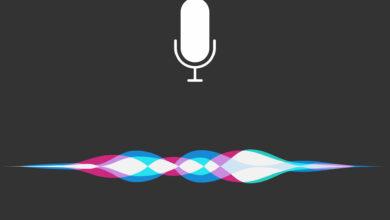
![Photo of CSGO no puede conectarse a servidores oficiales [Network Error]](https://kdkick.com/wp-content/uploads/2023/05/CSGO-no-puede-conectarse-a-servidores-oficiales-Network-Error-390x220.jpg)

![Photo of Error de Twitch al cargar canales vistos [Easy Fix]](https://kdkick.com/wp-content/uploads/2023/05/Error-de-Twitch-al-cargar-canales-vistos-Easy-Fix-390x220.jpg)